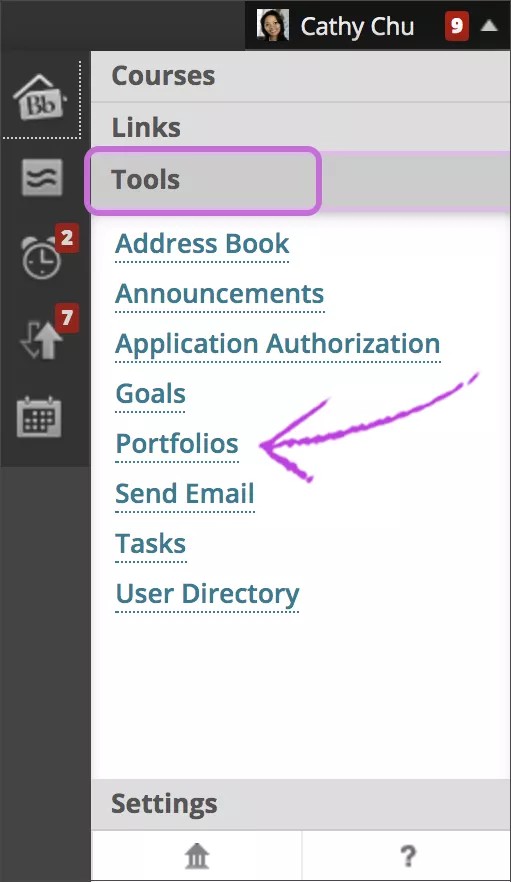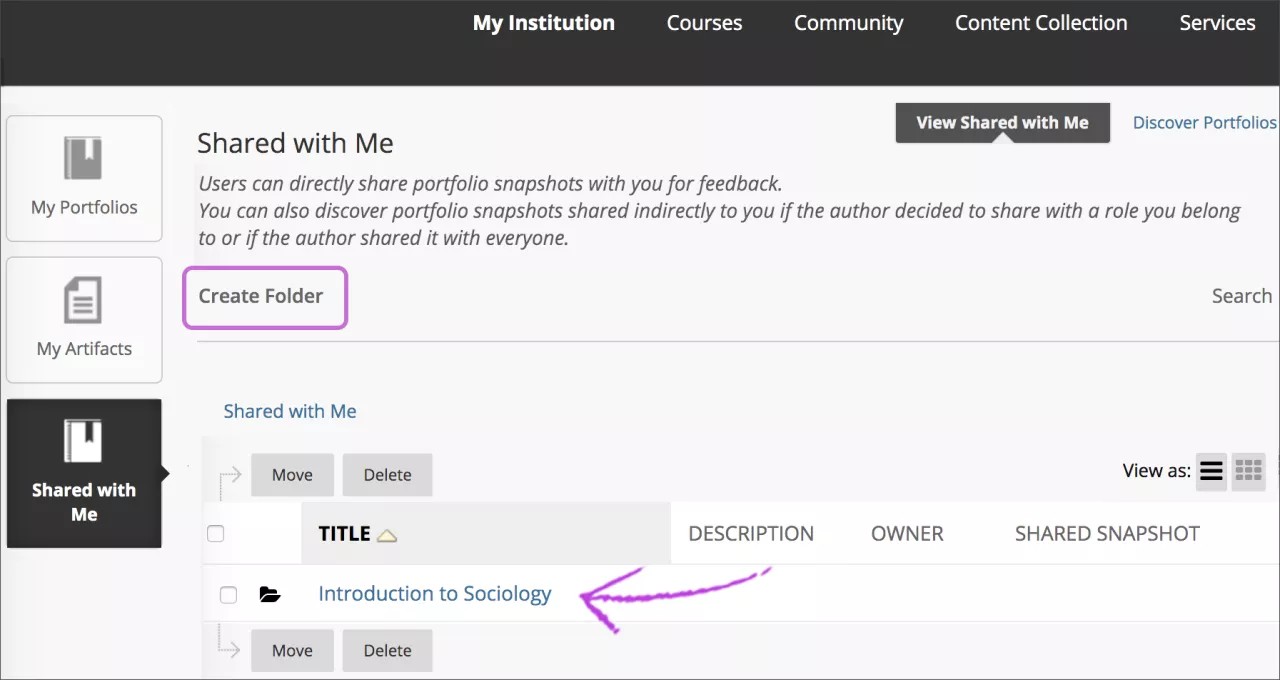This information applies only to the Original Course View. Your institution controls which tools are available.
Portföljer är ett ovärderligt verktyg inom akademisk utveckling och fortbildning. De är ett kraftfullt medium där användare effektivt kan samla in och organisera sammanställningar under arbetets gång. Portföljer ger en möjlighet att demonstrera formativa och/eller summativa framsteg eller prestationer. Portföljförfattare har verktyg som kan hjälpa dem att effektivt presentera sin information i ett sammanhängande, anpassat format.
Portföljinlämningar
Du kan begära att deltagarna skickar in portföljer för kursuppgifter.
På sidan Skapa uppgift expanderar du Inlämningsöversikt och Portföljsändning. Alternativt väljer du en mall som deltagare ska använda i sina portföljsändningar.
Portföljsnapshotinlämningar som görs via en uppgift anges inte i deltagarens lista över delade portföljsnapshots och kan inte återkallas som andra delningshändelser.
Portföljinlämningar och direktbedömning
När en deltagare har skickat in en portfölj som svar på en uppgift visas portföljen i gränssnittet för uppgiftsbedömning.
- Ögonblicksbilden av portföljen återges inte i Bb Annotate, så det går inte att skriva några kommentarer på portföljsidorna.
- Bedömningsåterkoppling, kriterieresultat och kriterieåterkoppling som tillhandahålls i sidpanelen för bedömning är separata från portföljkommentarer. Den här informationen lagras separat som en del av uppgiftsförsöket – inte som en del av själva portföljen eller portföljsnapshoten.
- Från sidpanelen för bedömning kan du ladda ner en portfölj som ett ZIP-paket med HTML-filer.
- Eftersom portföljer sparas som portföljsnapshots kan portföljer som skickas in via en uppgift hämtas via bevissamlingen för resultatutvärdering, precis som inlämningen för alla andra uppgifter.
Organisera portföljer
För åtkomst till verktyget Portföljer öppnar du menyn bredvid ditt namn i sidhuvudet > Verktyg > Portföljer.
Du kan skapa mappar för att organisera portföljer som delas med dig. I fliken Delas med mig klickar du på fliken Skapa mapp. Du kan visa mappar som tabell eller kort.